Beş İnanılmaz Çözümü Kullanarak FLAC'ı MP4'e Kolayca Dönüştürün
FLAC dosyaları, sesin kalite kaybı olmadan sıkıştırılması söz konusu olduğunda genellikle tercih edilir. Bu format, orijinal bir parça elde etmek isteyenler için mükemmel bir şekilde yapılmıştır. Bu dosyayı bilgisayarınızda açacaksanız, uyumluluk sorunlarıyla daha sık karşılaşabilirsiniz. Bu durumda, önce dosyayı dönüştürmeniz gerekecektir. MP4 dosyaları, hemen hemen tüm cihazlar ve oynatıcılarla uyumlu olmakla birlikte, içerdiği herhangi bir dosyayı imha etme avantajına sahiptir.
Bu notta, bu dönüşümü nasıl gerçekleştirebileceğiniz konusunda size rehberlik edeceğiz. İşte size yardımcı olacak en iyi çözümlerden bazıları FLAC'ı MP4'e dönüştür. Bunları aşağıda görün ve bu araçlar hakkında daha fazlasını keşfedin.
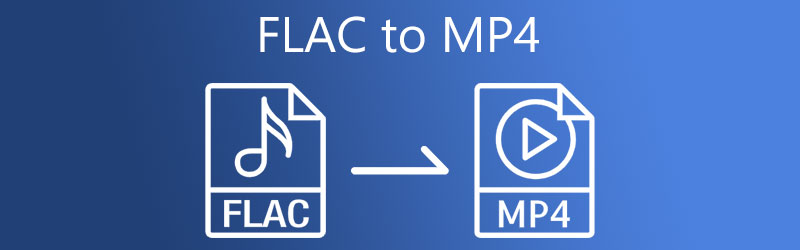

Bölüm 1. FLAC'ı MP4 Online'a Dönüştürme
Dosyaları dönüştürmenin en yaygın yolu, rahatlığı nedeniyle çevrimiçi bir araç kullanmaktır. Tek yapmanız gereken yüklemek ve işin geri kalanını sizin için aracın yapmasına izin vermek.
1. Vidmore Ücretsiz Video Dönüştürücü Çevrimiçi
Vidmore Ücretsiz Video Dönüştürücü Çevrimiçi dosyaları doğrudan web sayfasından dönüştürmek için kullanabileceğiniz tamamen ücretsiz bir çözümdür. İstikrarlı ve güçlü bir internet bağlantısı altında yıldırım hızında bir dönüşüm sürecine sahiptir. Ayrıca dönüştürmek için sınırsız dosyanız var ve dosya boyutu sınırlaması yok. Ortam boyutları ne olursa olsun, istediğiniz kadar dosya yükleyebilirsiniz. Başka bir deyişle, kullanıcılar dosyaları toplu olarak hızlı bir şekilde dönüştürebilir.
Ayrıca, ses kodlayıcıyı, örnekleme hızını, kanalı ve bit hızını kontrol etmek için ses ayarlarını düzenleyebilirsiniz. Videolar için çözünürlüğü, kare hızını, video bit hızını vb. ayarlayabilirsiniz. Gerçekten de Vidmore Free Video Converter Online, FLAC'ı MP4'e dönüştürmek için mükemmel bir programdır. FLAC'ı çevrimiçi olarak MP4'e nasıl dönüştüreceğinizi öğrenmek için aşağıdaki adımlara bakın.
Aşama 1. Programın resmi web sitesine gidin ve Dönüştürülecek dosyaları ekleyin buton. Ardından, etkinleştirmek için bit boyutlu başlatıcıyı yükleyin. Daha sonra sizden dosya eklemenizi isteyecektir. Hedef FLAC dosyanızı seçin ve programa yükleyin.
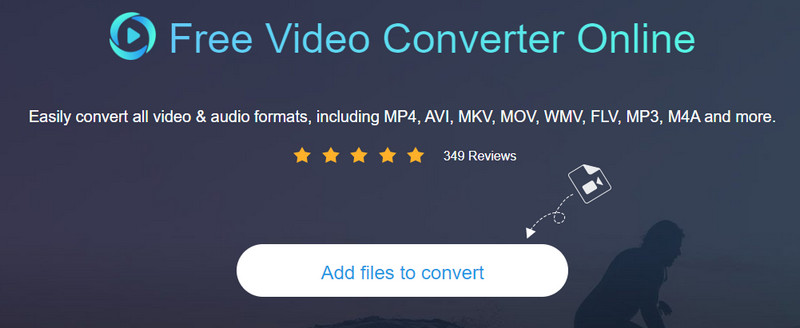
Adım 2. Dosyayı başarıyla yükledikten sonra, bir format listesi göreceksiniz. üzerinde işaretleyin Video video biçimlerinin listesini görmek için biçim simgesine Ardından, seçin MP4 çıktı biçimi olarak.
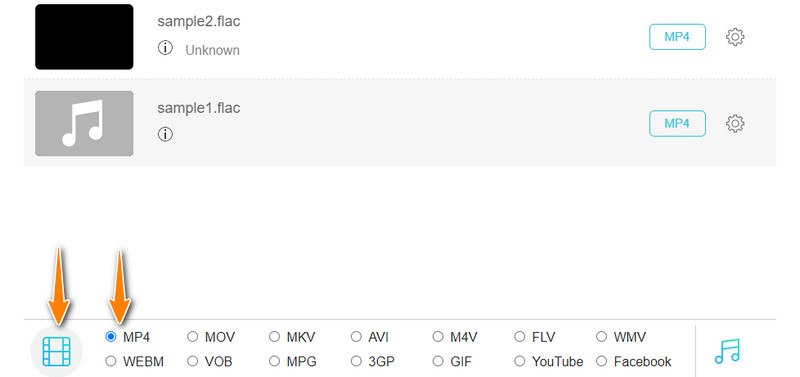
Aşama 3. Gelişmiş ayarlara erişmek için Ayarlar biçim ekranının yanındaki simge. Ardından, bir iletişim kutusu görünecektir. Buradan ses için parametreleri ayarlayabilirsiniz.
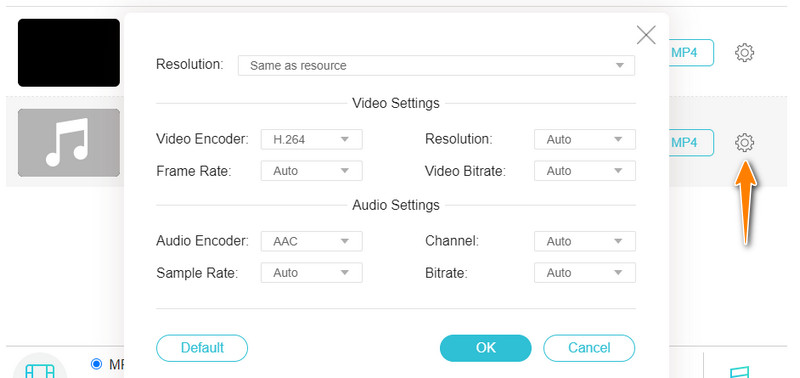
4. adım. Ayarlardan memnun kaldığınızda, Dönüştürmek Dosyaları FLAC'tan MP4'e dönüştürme işlemini başlatmak için düğmesine basın.
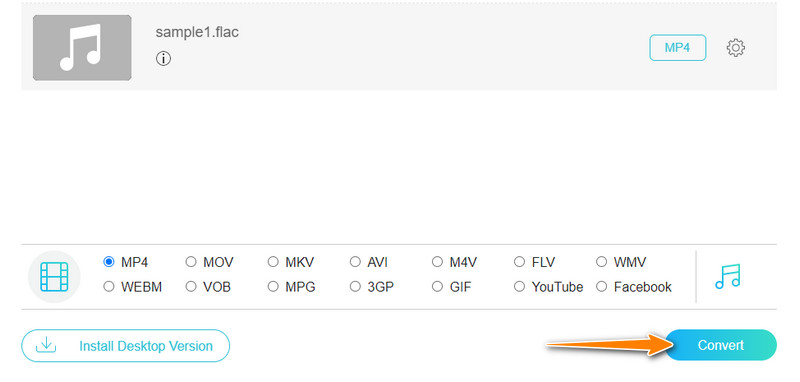
2. ÜcretsizDönüştürme
Kullanabileceğiniz başka bir çevrimiçi araç FreeConvert'tir. Bu web hizmeti, bir kuruş bile ödemeden size ücretsiz bir FLAC'den MP4'e dönüştürücü sağlar. Ayrıca program, medya dosyalarınızı kolayca içe aktarmanıza yardımcı olan bir sürükle ve bırak arayüzü ile birlikte gelir. Ayrıca Dropbox ve Drive gibi bulut depolama hizmetlerinden dosya yüklemek de mümkündür. Öte yandan, FLAC'ı MP4 dosyalarına nasıl değiştireceğiniz aşağıda açıklanmıştır.
Aşama 1. İlk olarak, bilgisayarınızdaki bir tarayıcıya erişin ve programın resmi sayfasını ziyaret edin. Bundan sonra, görmelisiniz Dosyaları Seç buton. Bu düğmeyi işaretleyin ve FLAC dosyalarınızı yükleyin.
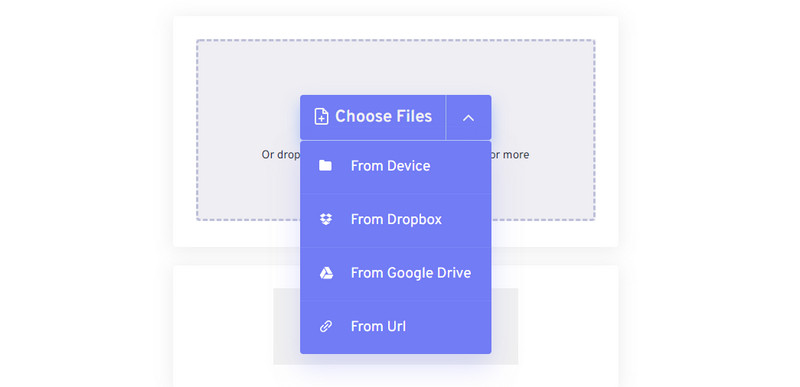
Adım 2. Bundan sonra, genişleterek hedef biçiminizi seçin. Çıktı yıkılmak. Ardından, seçin MP4 altında Video Çıktı formatı olarak ayarlamak için sekme.
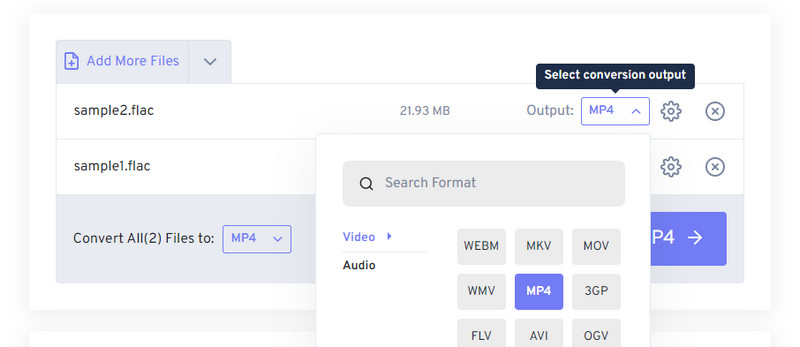
Aşama 3. Ardından, MP4'e Dönüştür Düğmeye basarak dönüştürme işlemini başlatın ve işlemin bitmesini bekleyin.
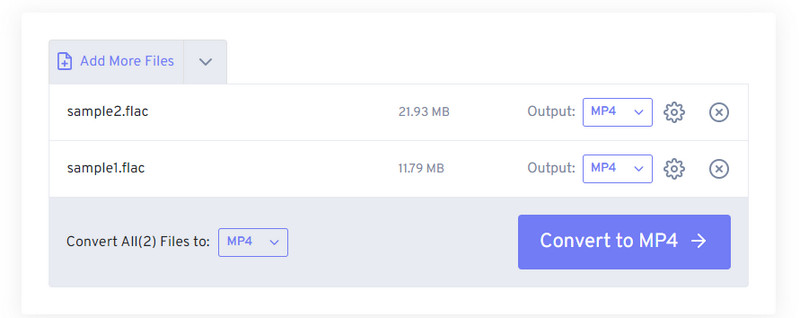
Bölüm 2. Eğitimi Windows/Mac'te FLAC'ı MP4'e Dönüştürme
Vidmore Video Dönüştürücü ses/video dosyalarını dönüştürmek için harika özellikler sunan profesyonel bir programdır. Aracı büyüleyici yapan şey, medya dosyalarınızın parametrelerini düzenleyebilmenizdir. Video bit hızına, çözünürlüklere, ses örnek hızına, bit hızına vb. erişiminiz var. Bu nedenle, dosyalarını geliştirmek isteyen kullanıcılar bu özellikten yararlanabilir. Aracın sunabileceği daha çok şey var. Aşağıdaki temel özelliklere bakarak aracı daha ayrıntılı inceleyebilirsiniz.
- Toplu ve tek işlemlerle dosyaları dönüştürün.
- Ses, video ve cihaz formatlarını destekler.
- Ses/video parametrelerini düzenleyin.
- Meta veri bilgilerini özelleştirin.
- Sıfırdan bir profil oluşturun veya ön ayarlardan seçim yapın.

Sağlanan talimatları izleyerek Windows ve Mac'te FLAC'ı MP4'e nasıl dönüştüreceğinizi öğrenin:
Adım 1. FLAC - MP4 dönüştürücüyü kurun
Her şeyden önce, Ücretsiz İndir düğmesini işaretleyerek programı edinin. Bilgisayarınızın işletim sistemine bağlı olarak Mac ve Windows indirme bağlantısı arasında seçim yapabilirsiniz. Ardından, aracı cihazınıza kurun ve çalıştırın.
Adım 2. FLAC dosyalarını yükleyin
Ardından, Artı dosya klasörlerinize erişmek için imzala düğmesine basın. Şimdi dönüştürmek istediğiniz FLAC dosyalarını bulun. Ayrıca işaretleyebilirsiniz Dosya Ekle açılır düğme ve isabet Klasörü eklemek FLAC dosyalarınızın bir koleksiyonunu yüklemek için.
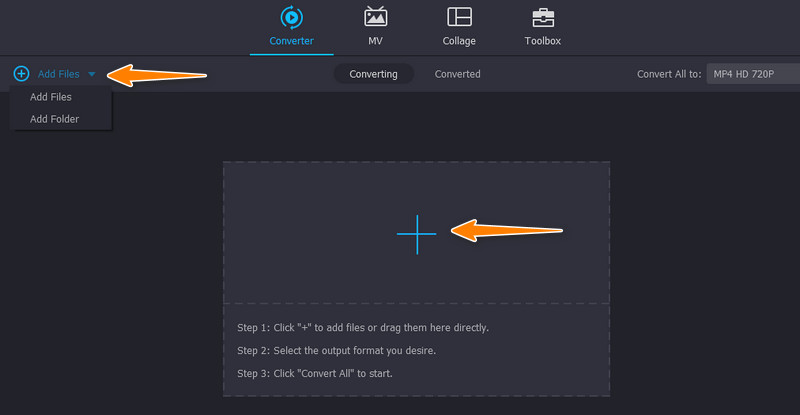
Aşama 3. Daha sonra şuraya gidin: Profil menü ve ara MP4 altında Video sekme. Ön ayar listesinden ihtiyaçlarınıza göre seçin.
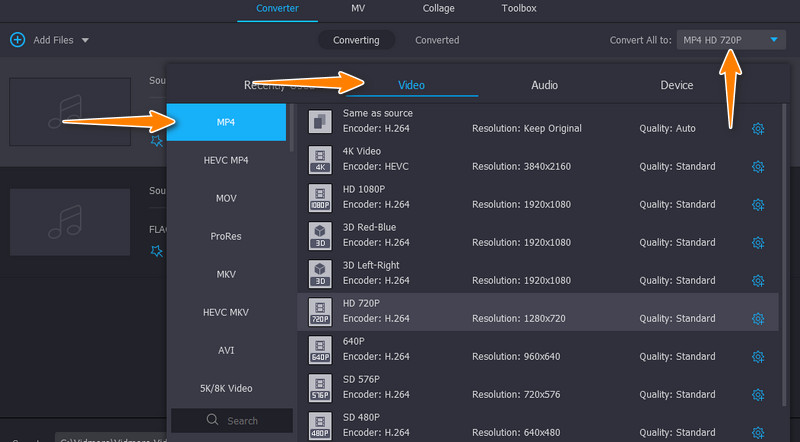
4. adım. Kaydetme konumunu ayarlayın ve Hepsini dönüştür işlemi başlatmak için düğmesine basın. Birkaç saniye içinde dönüştürme işlemi yapılmalıdır. Mac veya Windows PC'de FLAC'ı MP4'e bu şekilde dönüştürebilirsiniz.
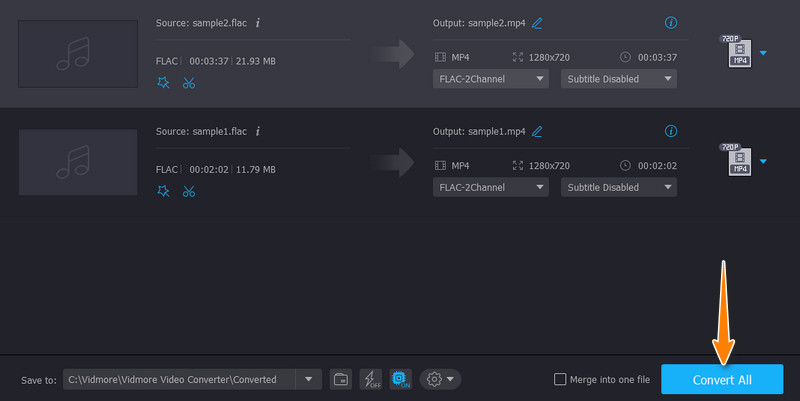
Bölüm 3. FLAC'ı MP4'e Dönüştürme Hakkında SSS
FLAC bir video dosyası olarak kabul edilir mi?
FLAC, dijital sesi kaliteden ödün vermeden sıkıştıran bir ses kodlama formatıdır. Başka bir deyişle, küçük bir medya boyutuna sahip olmayı yönetirken yüksek kaliteli sesi koruyabilir.
FLAC'ı kayıplı bir biçime dönüştürmek kaliteyi kaybeder mi?
Vidmore Video Converter gibi iyi bir uygulama kodlayıcı kullanarak, sesin orijinal ve sonuçtaki dosyalar arasında kalite kaybı veya farkı olmaması muhtemeldir.
iTunes'da FLAC'ı MP4'e dönüştürebilir miyim?
Ne yazık ki hayır. iTunes, çıktı biçimi olarak MP4'ü desteklemez. Dosyaları yalnızca AAC, MP3, WAV vb.'ye dönüştürebilir.
Sonuç
Bu kılavuz gönderisinde listelenen araçlar, dönüştürmenize yardımcı olabilir FLAC'den MP4'ye dönüştürücü yüksek hızda ücretsiz. Cihazlarına uygulama indirmeden dosya dönüştürmek isteyen kullanıcılar online programları kullanabilirler. Öte yandan, bulunduğunuz yerdeki internet bağlantısı çalışıyor veya sabit olmayabilir. Bu nedenle, çevrimdışı veya masaüstü bir program kullanabilirsiniz. Bu sadece sizin tarafınızdan bir kolaylık meselesidir.



